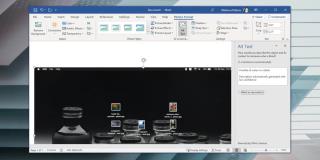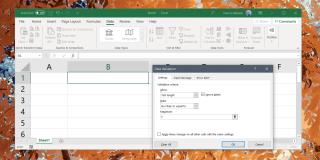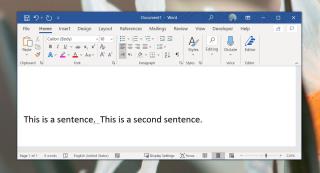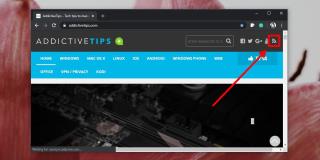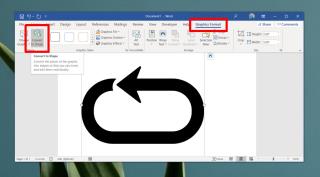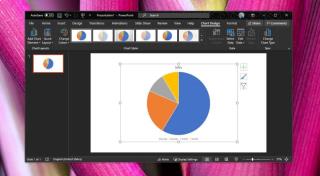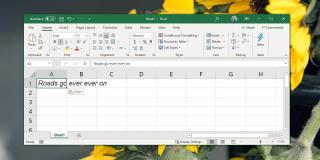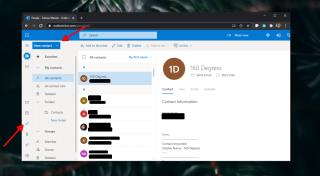Bagaimana cara menambahkan jam di Microsoft Excel
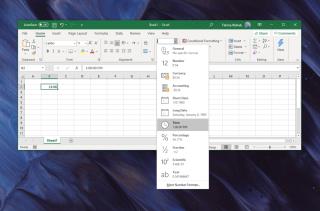
Microsoft Excel dapat bekerja dengan semua jenis data; angka, persentase, pecahan, mata uang, tanggal, waktu, dll. Anda perlu memberi tahu Excel jenis data apa itu
Word memungkinkan Anda membuat daftar isi, daftar gambar, dan indeks. Jika Anda menulis makalah yang agak panjang dan menggunakan akronim yang terlalu banyak untuk diingat, Anda perlu membuat indeks untuk semuanya. Ini sangat sederhana. Inilah yang perlu Anda lakukan.
Buat indeks akronim
Anda dapat membuat indeks kapan saja; ketika Anda sedang menulis dokumen atau ketika Anda selesai dengan itu, bagaimanapun, yang terbaik adalah menambahkan berbagai akronim yang Anda gunakan saat Anda melanjutkan. Ini membuatnya agar Anda tidak melewatkan satu pun.
Satu-satunya trik adalah mengetahui cara menambahkan item ke index. Buka dokumen Anda dan pilih akronim untuk ditambahkan. Ini adalah praktik yang baik untuk menggunakan formulir lengkap terlebih dahulu dan kemudian menindaklanjutinya dengan akronim dalam tanda kurung. Setelah dipilih, buka tab Referensi dan klik tombol Tandai entri.
Di jendela yang terbuka, masukkan bentuk lengkap akronim di bidang Entri Utama. Jangan hapus akronimnya. Ulangi ini untuk setiap akronim yang ingin Anda tambahkan. Saat Anda 'menandai' sebuah entri, itu secara otomatis menambahkan tanda paragraf dan itu bukan yang terbaik untuk dilihat. Anda dapat menyembunyikannya dari tab Beranda. Klik tombol P terbalik pada kumpulan alat paragraf untuk menyembunyikannya.
Setelah selesai, pergi ke akhir dokumen untuk memasukkan file index. Buka tab Referensi dan klik tombol Sisipkan Indeks. Anda dapat menambahkan lebih banyak item ke indeks kapan pun Anda perlu dan kemudian menyegarkan/memperbarui indeks dengan mengklik kanan atau dengan membuka tab Referensi dan memilih tombol perbarui di sana.
Secara umum, ketika Anda menambahkan entri indeks, semuanya masuk ke satu indeks. Jika Anda akan membutuhkan lebih dari satu indeks dalam dokumen Anda, Anda harus merencanakan ke depan karena menambahkan lebih dari satu indeks agak rumit dan menjaga entri yang diurutkan di antara dua (atau tiga) bisa sedikit sulit. sebuah tantangan.
Indeks adalah elemen yang dibuat secara otomatis seperti teks Alt dan tidak banyak yang dapat Anda lakukan untuk memformatnya. Saat Anda memasukkan indeks, lihat opsi yang tersedia. Jika apa yang Anda pilih tidak berfungsi untuk dokumen Anda, Anda dapat menghapus indeks dan menyisipkannya lagi. Melakukannya akan memberi Anda opsi yang sama seperti sebelumnya dan Anda dapat mengubah tampilannya.
Microsoft Excel dapat bekerja dengan semua jenis data; angka, persentase, pecahan, mata uang, tanggal, waktu, dll. Anda perlu memberi tahu Excel jenis data apa itu
Teks alternatif adalah istilah yang sebagian besar terkait dengan gambar yang Anda temukan online. Teksnya yang biasanya menyertai gambar dan awalnya dimaksudkan untuk
Lembar Excel tidak selalu digunakan untuk memproses data. Tata letak baris dan kolom adalah cara yang berguna untuk menyajikan dan mengelola sejumlah besar informasi dan
Tata bahasa bukanlah ilmu pasti. Anda akan menemukan bahwa konsensus umum tentang sebagian besar aturan dalam suatu bahasa tetapi ada pengecualian seperti penggunaan
Outlook dapat bertindak sebagai pembaca umpan RSS. Saat ditambahkan, umpan RSS muncul di aplikasi desktop sebagai kotak masuk dan disegarkan seperti di umpan biasa
Microsoft Word memiliki perpustakaan kecil bentuk yang dapat dimasukkan ke dalam dokumen. Bentuk-bentuk ini sebagian besar cukup jika Anda membuat proses mengalir
PowerPoint, seperti aplikasi Office 365 lainnya hadir dengan beberapa tema warna yang berbeda. Dengan PowerPoint, tema-tema ini memengaruhi berbagai elemen dalam a
Excel adalah aplikasi spreadsheet dan spreadsheet tidak didistribusikan seluas dokumen. Ini berarti bahwa aplikasi akan menekankan fungsi
Outlook adalah aplikasi email Microsoft. Versi desktop dibundel dengan Microsoft 365 tetapi juga merupakan aplikasi web yang berdiri sendiri. Outlook versi desktop
Semua aplikasi Office memiliki dokumen atau file template default yang merupakan template kosong. Anda dapat mengunduh berbagai templat untuk sebagian besar aplikasi Office, dan Anda dapat